目录导航:
在手游创作的世界里,Adobe After Effects(简称AE)是一款不可或缺的强大工具,它能帮助我们打造出令人惊叹的视觉效果和动画,而AE插件则像是为这把利剑添上的锋利刃口,让创作更加得心应手,作为一位手游编辑,我将为大家带来一份详细的AE插件安装教程,让你轻松掌握如何为你的AE增添更多功能。
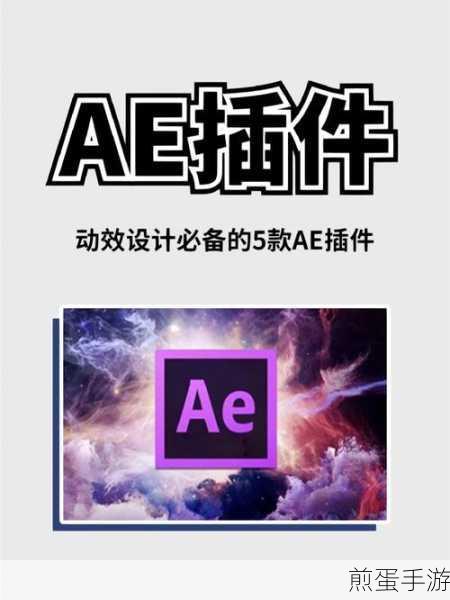
插件安装前的准备
在安装AE插件之前,你需要做一些准备工作,确保你已经下载了适合你AE版本的插件文件,插件文件通常以.ZXP(ZXP扩展包)或其他格式提供,你可以从插件的官方网站、第三方开发者或市场下载这些文件,请务必检查插件是否与你的AE版本兼容,否则可能会出现无法安装或运行不稳定的情况。
直接复制插件文件到Plug-ins路径
这是最简单的一种安装方式,关闭AE软件,确保它不会干扰插件的安装过程,根据你的操作系统和AE的安装位置,找到对应的Plug-ins文件夹,在Windows系统中,路径可能是“C:\Program Files\Adobe\Adobe After Effects\Support Files\Plug-ins”;在Mac系统中,路径可能是“应用程序/Adobe After Effects/Plug-ins”。
找到Plug-ins文件夹后,将下载好的插件文件直接复制到这个文件夹中,复制完成后,重新启动AE软件,在“效果”面板或“效果与预览”面板中,你应该能看到刚才安装的插件了。
使用安装程序安装插件
有些插件会提供安装程序,这种方式相对更加直观和方便,下载插件的安装程序,然后双击运行,在安装过程中,选择你的AE安装路径下的Plug-ins文件夹作为安装目标,按照安装程序的提示完成安装过程,通常只需要点击几个“下一步”或“安装”按钮即可。
安装完成后,同样需要重新启动AE软件,在“效果”面板或“效果与预览”面板中,你应该能看到新安装的插件。
安装脚本插件
除了普通的插件外,AE还支持脚本插件的安装,脚本插件通常以.jsx或.js格式提供,它们可以扩展AE的功能,实现一些自动化操作或添加新的面板。
安装脚本插件的步骤与安装普通插件类似,但你需要将脚本文件复制到ScriptUI Panels文件夹中,在Windows系统中,路径可能是“C:\Program Files\Adobe\Adobe After Effects\Support Files\Scripts\ScriptUI Panels”;在Mac系统中,路径可能是“应用程序/Adobe After Effects/Scripts/ScriptUI Panels”。
复制完成后,打开AE软件,进入“编辑”菜单,选择“首选项”,然后点击“常规”选项,勾选“允许脚本读写和访问网络”选项,以确保脚本能够正常运行。
在“窗口”菜单中,你应该能找到刚才安装的脚本插件,点击它,就可以开始使用新的功能了。
注册和激活插件
有些插件可能需要注册码或序列号才能完全使用,在安装完成后,你需要在AE中找到插件的注册界面,输入注册码或序列号进行激活,注册界面会在插件的面板中或“效果”面板的某个位置,按照插件提供的说明进行注册和激活,就可以享受插件的全部功能了。
最新动态:AE插件的创意玩法与互动
热点关联一:AE插件与手游特效的结合
在手游创作中,AE插件可以帮助我们实现各种炫酷的特效,使用粒子插件可以制作出爆炸、烟雾等自然效果;使用文字插件可以轻松创建各种动态字幕和标题;使用转场插件可以让场景之间的切换更加流畅和自然。
热点关联二:插件与社区互动
AE插件社区是一个充满创意和灵感的地方,你可以找到各种实用的插件和教程,也可以与其他创作者分享你的作品和经验,加入AE插件社区,不仅可以提升你的创作技能,还能结识更多志同道合的朋友。
热点关联三:插件更新与版本兼容
随着AE版本的更新,一些插件可能会变得不兼容,定期检查插件的更新情况是非常重要的,你可以关注插件的官方网站或社交媒体账号,及时了解插件的最新动态和更新信息,也可以尝试使用插件的兼容版本或寻找替代插件来满足你的创作需求。
AE插件怎么安装?AE插件安装教程的特别之处
在这份AE插件安装教程中,我们不仅详细介绍了四种常用的插件安装方式,还提供了关于插件注册、激活以及社区互动的最新动态,通过这份教程,你将能够轻松掌握AE插件的安装和使用技巧,为你的手游创作增添更多灵感和创意,我们也鼓励大家积极参与AE插件社区的交流与分享,共同推动手游创作行业的发展和进步。







